Klaidos kodas 0x80244018 rodo, kad kompiuteriui nepavyko įdiegti naujausių „Windows“ naujinimų. Labai svarbu nuolat atnaujinti kompiuterį, jei norite pasiekti naujausias funkcijas ir atsiriboti nuo grasinimų. Jei gaunate klaidos kodą 0x80244018, palaukite kelias minutes, iš naujo paleiskite kompiuterį ir bandykite dar kartą. Galbūt naujinimo serveriai per daug užimti ir negali apdoroti jūsų užklausos. Jei klaida išlieka, atlikite toliau nurodytus trikčių šalinimo veiksmus.
Kaip ištaisyti naujinimo klaidą 0x80244018 „Windows“ kompiuteryje?
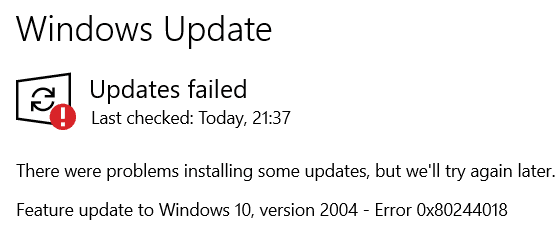
Paleiskite naujinimo trikčių šalinimo įrankį
„Windows 10“ yra su integruotu naujinimo trikčių šalinimo įrankiu, kurį galite paleisti kiekvieną kartą, kai įrenginyje nepavyksta įdiegti naujausių naujinimų. Trikčių šalinimo įrankis automatiškai aptinka ir išsprendžia problemas, dėl kurių negalite atnaujinti kompiuterio. Tikimės, kad jis taip pat gali ištaisyti klaidą 0x80244018.
Eiti į Atnaujinimas ir sauga, spustelėkite Trikčių šalinimas kairiojoje srityje ir pasirinkite
Papildomi trikčių šalinimo įrankiai. Tada paleiskite Atnaujinti trikčių šalinimo įrankį ir patikrinkite rezultatus.
Pataisykite sistemos failus
Klaidos kodas 0x80244018 rodo, kad jūsų sistemos failai gali būti pažeisti arba sugadinti. Pataisykite juos ir patikrinkite, ar galite įdiegti naujausius naujinimus.
- Paspauskite Windows ir X klaviatūros klavišus ir pasirinkite Komandinė eilutė (administratorius).
- Po vieną paleiskite šias komandas:
DISM /Prisijungęs /Išvalymo vaizdas /ScanHealthDISM /Prisijungęs /Išvalymo vaizdas /Sveikatos atkūrimassfc /scannow
- Iš naujo paleiskite kompiuterį ir patikrinkite, ar naujinimo klaida išlieka.
Iš naujo paleiskite „Windows Update“ paslaugą
Įsitikinkite, kad „Windows Update“ paslauga veikia fone. Pabandykite iš naujo paleisti ir patikrinkite rezultatus.
- Tipas paslaugos „Windows“ paieškos juostoje ir dukart spustelėkite Paslaugų programėlė.
- Slinkite žemyn iki Windows naujinimo paslauga.

- Dešiniuoju pelės mygtuku spustelėkite jį ir paleiskite iš naujo.
Pakartokite tuos pačius veiksmus su fono intelektualiojo perdavimo paslauga ir kriptografijos paslauga.
Iš naujo paleiskite naujinimo paslaugą ir pervardykite SoftwareDistribution aplanką
Dar kartą paleiskite komandų eilutę su administratoriaus teisėmis ir paleiskite šias komandas, paspausdami Enter po kiekvienos iš jų:
net stop wuauservtinklo stotelė cryptSvcnet stop bitaitinklo stotelė msiserverren C:\Windows\SoftwareDistribution SoftwareDistribution.oldren C:\Windows\System32\catroot2 catroot2.oldnet start wuauservtinklo pradžia cryptSvctinklo pradžios bitaitinklo paleidimo msiserver
Palaukite, kol procesai bus baigti, tada dar kartą patikrinkite, ar nėra naujinimų.
Ištrinkite ThresholdOptedIn registro įrašą
Paleiskite registro rengyklę ir eikite į Kompiuteris\HKEY_LOCAL_MACHINE\SOFTWARE\Microsoft\WindowsSelfHost\Applicability. Tada pašalinkite ThresholdOptedIn įrašą, jei jis yra jūsų kompiuteryje.
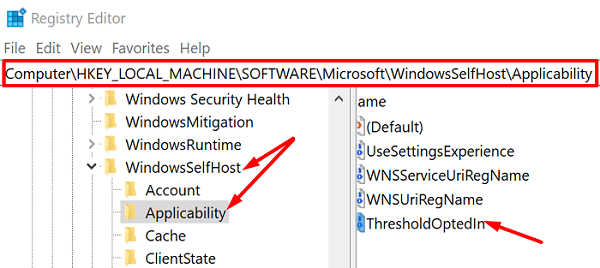
Iš naujo paleiskite įrenginį ir dar kartą patikrinkite, ar nėra naujinimų.
Paleiskite „Windows Update Assistant“.
Jei 0x80244018 neleidžia įdiegti pagrindinio funkcijos naujinimo, naudokite Windows naujinimo asistentą, o ne įtaisytąją Windows naujinimo paslaugą. Eikite į oficialią „Microsoft“ svetainę ir atsisiųskite „Update Assistant“.. Tada paleiskite vykdomąjį failą ir atlikite ekrane pateikiamus veiksmus, kad užbaigtumėte atnaujinimo procesą.
Išjunkite atsisiuntimų tvarkyklę ir antivirusinę programą
Ar yra tokių atsisiuntimo tvarkyklės įdiegta jūsų kompiuteryje? Jei yra, išjunkite arba pašalinkite juos. Greitai primename, kad atsisiuntimų tvarkyklės kartais gali trukdyti „Microsoft Baseline Security Analyzer“ (MBSA). Jie netgi gali neleisti analizatoriui atsisiųsti Mssecure.cab saugos naujinimo.
Be to, jei naudojate a trečiosios šalies antivirusinė programa, išjunkite jį, kol atnaujinate kompiuterį. Trečiųjų šalių saugos sprendimai kartais gali klaidingai pažymėti naujinimo failus kaip „įtartinus“ ir juos užblokuoti. Nepamirškite iš naujo įjungti antivirusinės programos, kai baigsite įdiegti naujinimus.
Išvada
Jei klaidos kodas 0x80244018 neleidžia atnaujinti Windows kompiuterio, pirmiausia paleiskite naujinimo trikčių šalinimo įrankį. Tada paleiskite SFC ir DISM, kad pataisytumėte sugadintus sistemos failus. Jei problema išlieka, iš naujo paleiskite Windows naujinimo paslaugą ir pervardykite aplanką SoftwareDistribution. Be to, išjunkite trečiųjų šalių atsisiuntimų tvarkykles ir antivirusinius įrankius.
Kuris iš šių sprendimų jums pasiteisino? Pasidalykite savo atsiliepimais toliau pateiktuose komentaruose.